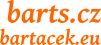Podrobný postup při instalaci programu Joomla, který je určen především pro začátečníky.
Dále je popsaný klasický postup a můžete ho použít při lokální instalaci nebo při instalaci na webhosting. Některé hostingové servery nabízí podstatně rychlejší řešení, kdy potřebné soubory jsou již na serveru připraveny pro různé redakční systémy a stačí jen spusti instalaci.
Stažení, rozbalení a kopírování instalačních souborů
- Otevřete oficiální webové stránky joomla.org a stáhněte soubor označený jako Full Package.
- Jedná se o komprimovaný soubor s příponou zip a velikosti asi 10 MB, který je třeba po stažení rozbalit do nějaké složky (např. install).
- Dalším krokem je zkopírování všech souborů ve složce install do cílového umístění. Jedná-li se o lokální instalaci v programu XAMPP, bude cílovým umístěním nová složka (např. mujweb), kterou musíte vytvořit v podsložce xampp\htdocs. Pro kopírování souborů na hostingový server musíte použít nějaký ftp klient (program), například FileZilla.
Podrobný postup instalace
- Do internetového prohlížeče (např. FireFox) napište adresu vašich stránek. Při lokální instalaci například localhost/mujweb. Objeví se úvodní stránka, kde musíte vyplnit všechny povinné údaje označené hvězdičkou a pokračujte Následující.

- Dále je třeba vyplnit údaje o databázi, které jste obdrželi při registraci hostingu emailem. Na obrázku jsou vzorové údaje pro lokální instalaci.
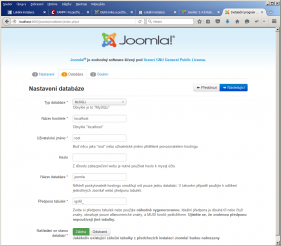
- Jsou-li zadané údaj v pořádku, objeví se okno se souhrnnými informacemi. Pokud jste nějaký údaj vyplnili špatně, instalace nemůže pokračovat. Musíte se vrátit a údaje opravit.
V tomto kroku také můžete zvolit, zdali se mají nainstalovat také ukázková data (nedoporučuji).
- Kliknutím na tlačítko Instalovat se spustí instalace. O průběhu budete informováni.

- Tím je základní instalace ukončena. Kliknutím na tlačítko Další kroky: Instalace jazyků můžete doinstalovat podporu češtiny a zvolit výchozí jazyk.

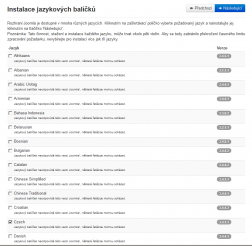
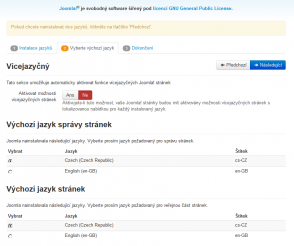
- Opět se objeví okno s informací o ukončení instalace. Kliknutím na tlačítko Odstraňte instalační složku vymažete nepotřebné soubory.
- Nyní si můžete kliknutím na tlačítko Web prohlédnout nově nainstalovný web (Front end), nebo se pomocí tlačítka Správce přihlásit do administrace (Back-end).
Pokud jste neistalovali také ukázková data, budou vaše nové stránky téměř prázdné a asi se vám moc líbit nebudou, takže hurá do tvorby jejich obsahu.
Další postup
- Výběr a nahrání šablony, která určuje vzhled stránek.
- Vytvoření struktury (kategorie) a obsahu (články).
- Vytvoření navigace - struktury nabídek (menu) a jejich provázání s obsahem.
- Instalace rozšíření, která doplní nebo vylepší základní vlastnosti Joomly.
- Aktualizace, zálohování, ladění vzhledu, ...